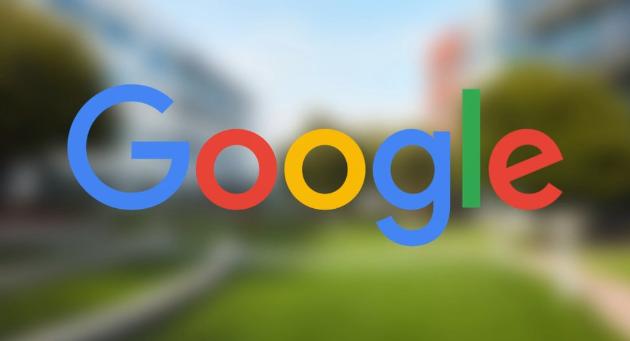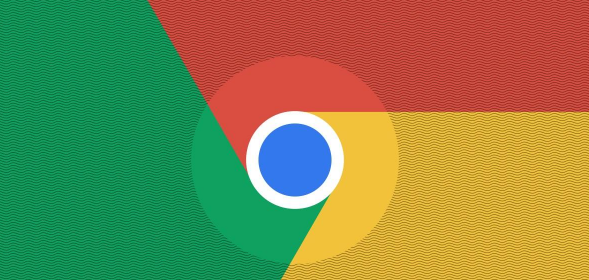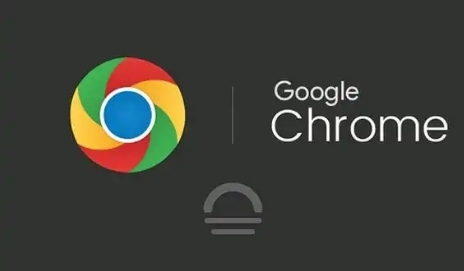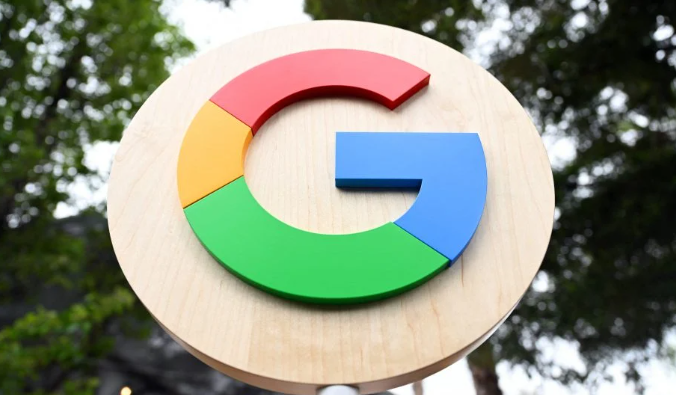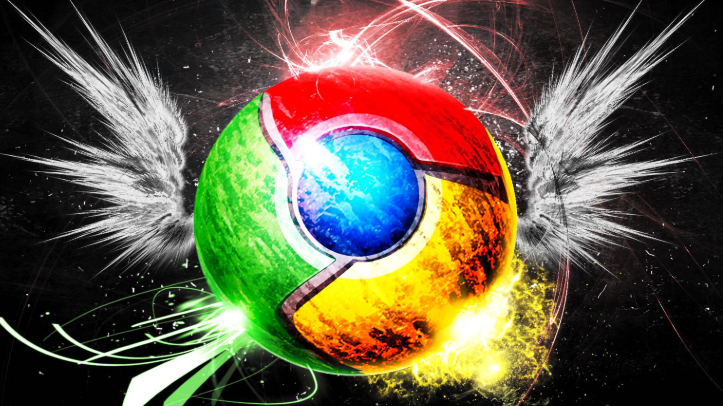
打开设置菜单调整硬件加速选项。进入浏览器点击右上角三个点的菜单图标,选择“设置”,在左侧导航栏找到并点击“系统”。右侧页面显示若干选项,定位到“硬件加速”开关将其开启。此功能利用GPU渲染页面元素,能有效提升性能稳定性减少崩溃概率。
通过任务管理器强制终止异常进程。当浏览器无响应时,右键点击任务栏空白处选择“任务管理器”。在进程列表中找到所有与Chrome相关的条目,逐个右键选择“结束进程”。完成后重新启动浏览器即可恢复正常运行。
修改注册表参数优化兼容性。按下Win+R组合键输入regedit回车进入注册表编辑器。依次展开HKEY_LOCAL_MACHINE\\SOFTWARE\\Google\\Chrome路径,右键新建DWORD 32位值并命名为renderercodelntegrityenabled。双击该键值将数值数据设为0,保存更改后重启浏览器使配置生效。
清除缓存数据消除冲突残留。访问设置中的隐私与安全模块,点击“清除浏览数据”按钮勾选缓存图片、Cookie及其他站点信息进行深度清理。过时的临时文件可能导致页面解析错误引发崩溃,定期维护可降低故障发生率。
禁用可疑扩展插件排查干扰源。进入chrome://extensions/页面逐个停用近期安装的工具类扩展。采用排除法测试不同插件对稳定性的影响,特别是具有资源监控功能的扩展容易占用过多内存导致系统卡顿。
更新浏览器至最新版本修复漏洞。点击右上角三个点菜单选择帮助选项下的关于Chrome,自动检测并安装官方推送的安全补丁。开发团队会持续优化内核算法改善内存管理机制,新版通常包含重要的稳定性改进。
重置默认设置恢复初始状态。若常规方法无效,可在设置页面底部找到“高级”选项下的“重置并清理”功能。选择“将设置还原为原始默认值”彻底清除个性化配置带来的潜在冲突,但需注意此操作会丢失部分自定义数据。
通过上述步骤,用户能够有效应对谷歌浏览器崩溃问题并提升运行稳定性。每次修改设置后建议立即测试效果,确保新的配置能够按预期工作。